Milyen szép a Windows Desktop díszítése

- 3287
- 240
- Virág István Kálmán
Kedves olvasók, ma megpróbáljuk gyönyörűvé tenni a Windows Desktop -ot. Ennek sokféle módja van, mivel a szépség fogalma minden esetben különbözik. Például elég, hogy valaki megváltoztassa a háttérképet és a témát a számítógépen, és valaki animált képernyővédőt akar tenni az asztalra.

Érdemes megjegyezni, hogy gyönyörű asztalt készíthet a Windows 7 -ben, nem csak a Standard Methods -ban, hanem a harmadik parti programok használatával is. Ebben a tekintetben feltételesen osztjuk cselekedeteinket e két módszerre. Így már eldöntheti most: lesz -e elég beépített szolgáltatásai az operációs rendszerben? Vagy szeretne még valamit az asztaláról?
Ha az első opcióval egyértelmű, hogy a felhasználót nem vírusok vagy fagyasztás várja, akkor találjuk ki a második esetet. Mint már említettük, az egyes fejlesztők által létrehozott harmadik parti programokat és segédprogramokat itt használják. Természetesen senki sem felelős a számítógéppel végzett tevékenységeiért, mivel ezek harmadik fél gyártó. Meg kell ismernie a korábbi felhasználók véleményét, mert mindenkinek különféle eszközökkel rendelkezik: valaki dolgozik, de valaki nem. Ha továbbra is szeretné látni ezeket a programokat, és telepíteni kell az eszközre, akkor tartsa be a következő ajánlásokat:
- Ellenőrizze a vírusok segédprogramjának minden betöltött telepítőjét speciális víruskereső programok segítségével.
- Töltse le, ha lehetséges, csak a hivatalos fejlesztők webhelyeiről. Vagy használja azokat a webhelyeket, amelyeket bebizonyított, amelyek nem okoznak gyanút.
- Bármely művelet végrehajtása előtt hozzon létre egy biztonsági másolatot a Windows operációs rendszerről.
- Feltétlenül olvassa el a program megfelelő működéséhez szükséges rendszerkövetelményeket. Ha a számítógép műszaki jellemzői nem felelnek meg annak, akkor ne is próbálja meg telepíteni a segédprogramot a további problémák és problémák elkerülése érdekében.
Milyen szép a Windows Desktop díszítése?
Tehát, ha eldönti, hogy melyik módja lehet, akkor tovább léphet a megfelelő blokkba. Ellenkező esetben lásd az összes rendelkezésre álló lehetőséget, majd alkalmazza a legmegfelelőbbet az Ön számára.
Windows 7 teljes munkanapok
- A rendszer standard rendszereivel a leggresszorblobális változás a tervezési téma megváltoztatása. Lépjen a számítógépes asztalra, kattintson az üres területre a jobb egérgombbal, majd válassza a "Személyre szabás" lehetőséget. A témák blokkjában telepítheti a rendelkezésre álló bármelyiket. És további készleteket tölthet le a Microsoft hivatalos weboldaláról is. Ehhez kattintson az ablak megfelelő kék linkjére.
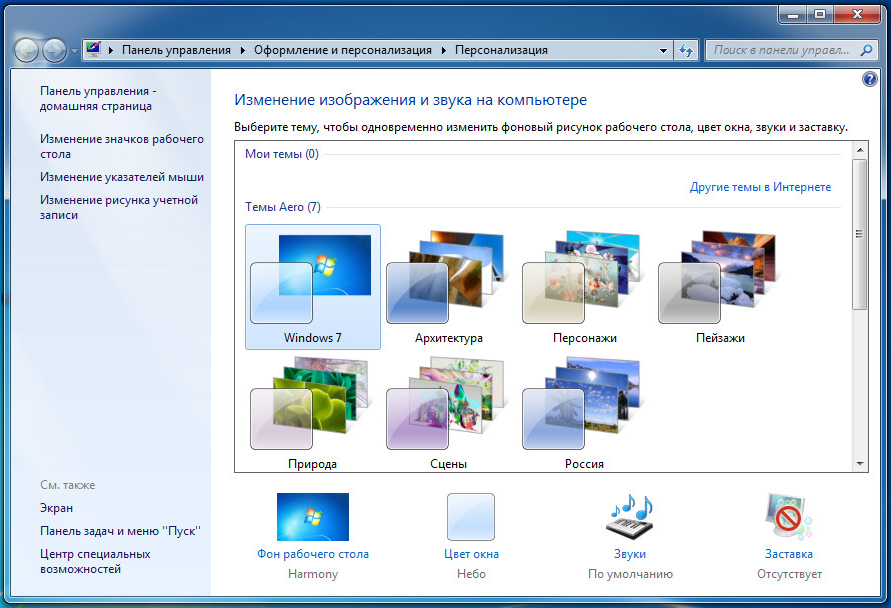
- Sokan nem tudják, de megváltoztathatja az egér mutató megjelenését. Ehhez lépjen a számítógépes vezérlőpultra, kattintson az "Egér" elemre. Ha nincs ilyen, akkor változtassa meg a "View" fület "nagy ikonok" -ra. A megjelenő párbeszédpanelen válassza ki a „Hasonló” fület, és a „séma” ablakban válassza ki a mutatóhoz kedvelt témát. Kattintson az "Alkalmaz" elemre, és rendben. Felhívjuk figyelmét, hogy letöltheti a harmadik parti jeleket az internetről, majd válassza ki azokat az áttekintés párbeszédpanelen minden nézetre kattintva, és megváltoztathatja azokat a harmadik partra. A részletesebb utasításokat a harmadik fél egér mutatóinak szerzői nyújtják.
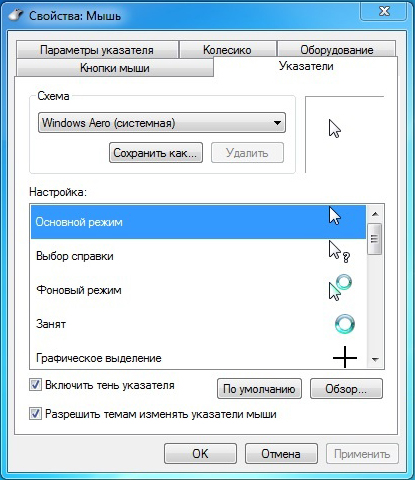
- A Windows 7 által módosítva a maximális vagy a végső felhasználó függetlenül megváltoztathatja a vezérlőpanel és az ablakablakok színeit és átláthatóságát. Más kiadásokban ezt a paramétert nem lehet megváltoztatni. A műveleteket ugyanabban a menüben hajtják végre, mint a fenti első elem.
- És beállíthatja a kütyüket az asztalon is, hogy ez nemcsak szebbé, hanem a munka szempontjából is kényelmesebbé váljon. Lépjen az asztalra, kattintson az üres helyre a jobb egérgombbal, és válassza ki a „Gadgets” elemet (vagy a „Widgets”). Most csak átadjuk a kívánt eszköz ikonját, tartva a bal egérgombot az asztalon. Kész!
Harmadik parti programok
Sokkal kreatívabb a megvalósítás lehetősége: A fejlesztők számos csodálatos alkalmazást kínálnak, amelyek az asztalát igazán személyre szabott helyré alakítják. Tudjuk meg, mit kínál a segédprogramok, amelyek lehetővé teszik számunkra, hogy elkészítsünk egy gyönyörű Windows 7 asztalt.
- Mindenekelőtt a témákat telepítheti, mint az előző blokk ugyanazon bekezdésében, de teljesen más típusú. Vagyis nem lesz Windows fókusz, a "Start" gombok és így tovább. Letöltheti a MacOS operációs rendszer témáját, egy futurisztikus kialakítású témát vagy teljesen átlátszó! Ehhez használhatja a http: // 7thms webhelyet.Su/load/windows_7_themes/21. Itt, ezeken kívül vannak csomagok, kurzorok, ikonok és egyéb elemek is a rendszer megjelenésének díszítésére.
- Bumptop pro. Ez a segédprogram az egyszerű asztali számítógépet 3D-standré változtatja. Bármely irányba helyezheti az ikonokat. Kiderül, hogy nincs egyetlen webhelye az ikonokhoz, hanem néhány! És mindez a Bumptop Pro alkalmazás használatával lehetséges. Link letölthető https: // csepp.Me/bxj5na.
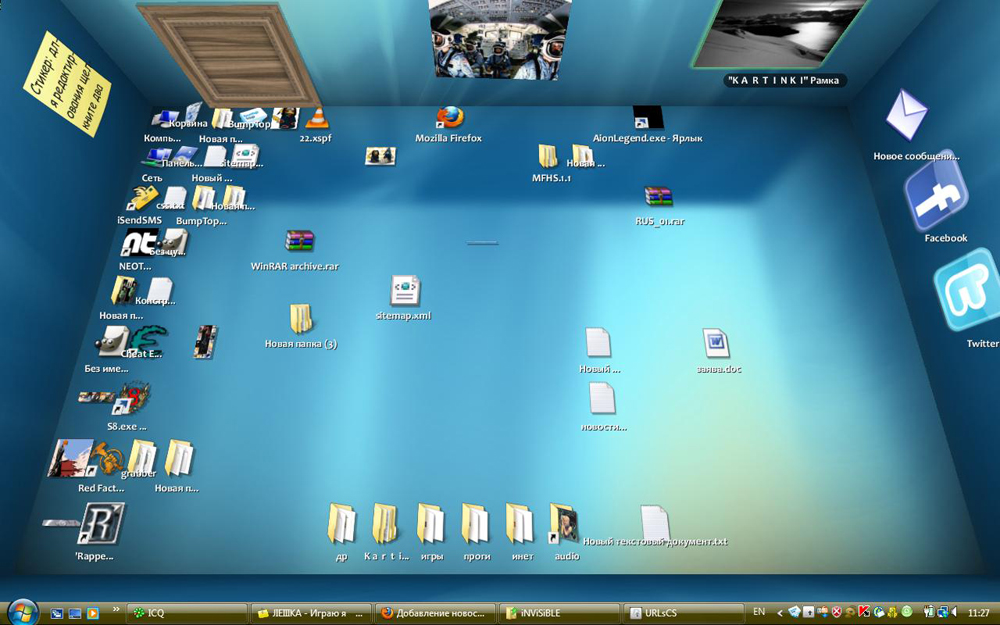
- Háttérképmotor. A program lehetővé teszi az élő háttérkép telepítését az asztalra. Van saját táska háttérkép, valamint egy bolt velük. De bármilyen videót is telepíthet egy számítógépről vagy akár egy weboldalról is! Általában feltétlenül ki kell próbálnia ezt a csodaprogramot. Link letölthető https: // csepp.Me/MZ9ena.

- Metrosidebár. Ez az alkalmazás egy oldalsó panel, amely élő csempékkel rendelkezik, mint a Windows 8 és 10 operációs rendszereknél. Nagyon sok csempe van, és mindegyiknek van egy rugalmas testreszabási beállítása és a munka paramétereinek telepítése. Nagyszerű megoldás azok számára, akik kipróbálni akarják a csempe vezérlőrendszert, de semmilyen módon nem tudják frissíteni ablakaikat. Itt töltheti le a segédprogramot https: // csepp.ME/O2X0EM.
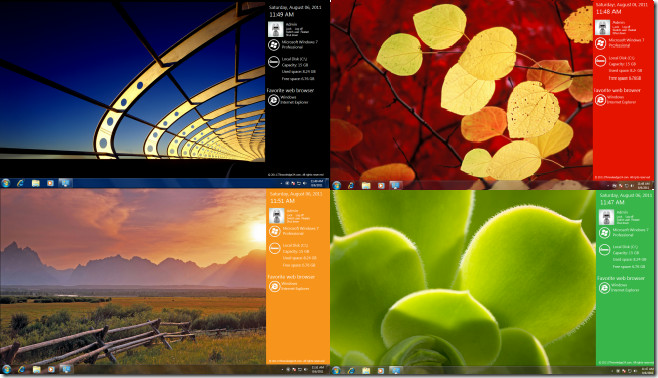
- Rakétás. Ez talán a legnépszerűbb program a Windows 7 asztal gyönyörű kialakításához. Ez egy olyan panel, amelynek szoftver ikonja van, amely megváltoztatható. Vagyis a RocketDock egy helyen bonyolítja az asztali ikonokat. Ez a panel egyébként bárhol megtalálható: az alkalmazás nagyon rugalmas beállítási rendszerrel rendelkezik. Ha tudod, hogy néz ki a MacOS asztali számítógépe, akkor mondhatjuk, hogy a RocketDock utánozza az "Apple" operációs rendszer alsó sávját. Itt letölthet https: // csepp.Me/brpaqa.
Következtetés
Barátok, most már tudod, hogyan lehet az asztalt szépen készíteni, nem csak a rendszer standard rendszereivel, hanem a harmadik parti programokkal is. Reméljük, hogy a helyed most személyesebbé vált. Érdemes megjegyezni, hogy most már önállóan kereshet ilyen segédprogramokat az interneten, mivel tudod, hogy meg kell keresnie. Ne felejtsd el megosztani véleményét és benyomását a megjegyzésekben! Mondja el nekünk, hogyan tervezte az asztali Windows 7 -et.
- « Milyen touchpad van telepítve a laptopon
- A feladatok diszpécserének elindítása a parancssoron keresztül »

